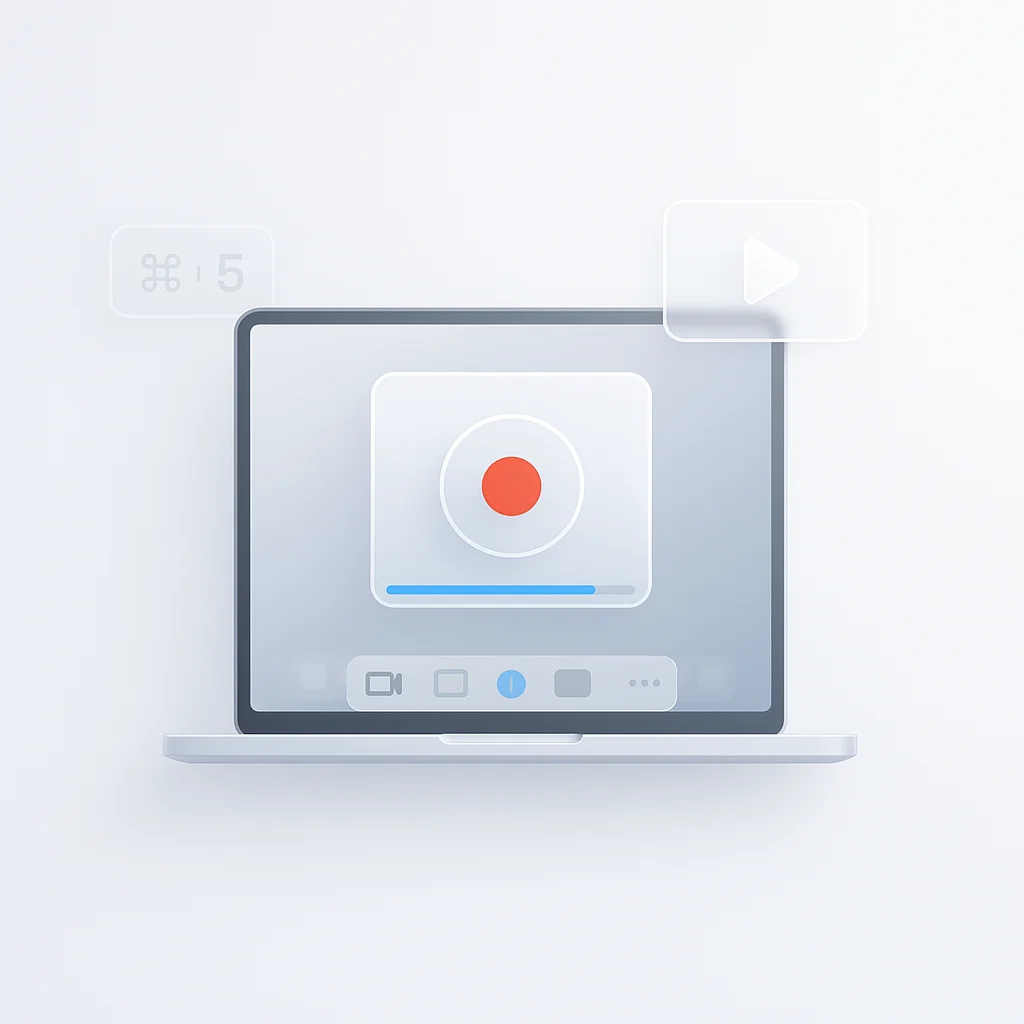Você está cansado de lutar para capturar e compartilhar momentos importantes no seu dispositivo Windows 10/11? Não procure mais! Temos a solução definitiva para você. Diga adeus a softwares complicados e olá à Ferramenta de Recorte. Neste guia completo, vamos te guiar por tudo o que você precisa saber sobre gravação de tela com esta ferramenta útil. Prepare-se para liberar sua criatividade e capturar, editar e compartilhar sua tela sem esforço como um profissional.
Introdução
Em nosso mundo digital em constante evolução, a capacidade de capturar o que está acontecendo na sua tela é inestimável. Seja conduzindo um tutorial online, gravando um passo a passo de um jogo ou salvando uma videochamada com um ente querido, a gravação de tela se tornou uma ferramenta essencial em nossas vidas diárias.
Uma ferramenta que elevou potencialmente a facilidade desse processo é a Ferramenta de Recorte no Windows 10/11. Um favorito de longa data para capturar capturas de tela, vamos nos aprofundar nas possíveis capacidades desta ferramenta para gravação de tela.
Entendendo a Ferramenta de Recorte
A Ferramenta de Recorte é um utilitário fornecido pela Microsoft em seu sistema operacional Windows. Foi introduzida pela primeira vez no Windows Vista e, desde então, foi incluída em outras versões, incluindo o Windows 10 e possivelmente o 11. Sua função primária inicial é capturar capturas de tela ou “recortes” de qualquer objeto na sua tela, e permite que você recorte uma área selecionada, uma área de forma livre ou a tela inteira.
Os principais recursos da Ferramenta de Recorte incluem:
- Modos de Captura Versáteis: A Ferramenta de Recorte oferece uma variedade de opções para captura de tela - você pode escolher um recorte retangular, recorte de forma livre, recorte de janela ou recorte de tela inteira.
- Recurso de Atraso: Este recurso permite que os usuários façam capturas de tela de menus pop-up e dicas de ferramentas que, de outra forma, desapareceriam quando uma ferramenta de captura de tela é ativada.
- Ferramentas de Anotação: A Ferramenta de Recorte vem com uma caneta e um marcador que você pode usar para anotar suas capturas de tela diretamente.
Esta ferramenta amigável agora pode ter expandido suas funcionalidades para incluir gravação de tela, potencialmente fornecendo aos usuários um método direto e integrado de capturar conteúdo de vídeo diretamente de suas telas. Este artigo irá guiá-lo através deste novo recurso, se disponível, e ajudá-lo a otimizar seu uso.
Como Usar a Ferramenta de Recorte para Gravação de Tela no Windows 10
Se a Ferramenta de Recorte agora incluir a funcionalidade para gravar a tela, você pode seguir estas possíveis etapas para ativar e controlar este recurso:
- Abrindo a Ferramenta de Recorte: Para abrir a Ferramenta de Recorte, clique no Menu Iniciar, digite ‘Ferramenta de Recorte’ na barra de pesquisa e selecione-a na lista de resultados.
- Acessando o Recurso de Gravação de Tela: Uma vez que a Ferramenta de Recorte esteja aberta, procure uma opção relacionada à gravação de tela ou vídeo. Esta opção pode estar localizada no menu suspenso ‘Modo’ ou como um botão separado na barra de ferramentas.
- Configurando a Gravação: Antes de começar a gravar, certifique-se de que o áudio do sistema e o microfone estejam configurados corretamente se você quiser incluir áudio na sua gravação. Você pode precisar ajustar essas configurações no painel de controle do seu sistema operacional.
- Iniciando a Gravação: Para começar a gravar, clique no botão de gravação de tela. Você pode ser capaz de selecionar a área da tela que deseja gravar, semelhante a como você selecionaria uma área para uma captura de tela.
- Controlando a Gravação: Durante a gravação, pode haver opções para pausar, reiniciar ou parar a gravação, dependendo das funcionalidades adicionadas da Ferramenta de Recorte.
- Salvando a Gravação: Uma vez que você terminar de gravar, a ferramenta pode solicitar que você salve o arquivo de vídeo. Escolha um local apropriado no seu sistema para salvar o arquivo para fácil recuperação.
Como Usar a Ferramenta de Recorte para Gravação de Tela no Windows 11
Se a Ferramenta de Recorte no Windows 11 agora inclui uma funcionalidade de gravação de tela, estas etapas podem guiá-lo para ativar e controlar este recurso:
- Abrindo a Ferramenta de Recorte: Clique no Menu Iniciar, digite ‘Ferramenta de Recorte’ na barra de pesquisa e selecione o aplicativo nos resultados.
- Acessando o Recurso de Gravação de Tela: Na interface da Ferramenta de Recorte, procure uma opção relacionada à gravação de vídeo ou tela. Pode estar no menu suspenso ‘Modo’ ou apresentado como um botão separado.
- Configurando sua Gravação: Certifique-se de que o áudio do sistema e o microfone estejam configurados corretamente se você deseja capturar áudio na sua gravação. Você pode precisar ajustar essas configurações no painel de controle do seu sistema.
- Iniciando a Gravação: Clique no botão de gravação de tela para iniciar o processo de gravação. Você pode ter a opção de selecionar a parte da sua tela que deseja gravar, semelhante a tirar uma captura de tela.
- Controlando a Gravação: Ao longo da gravação, você pode pausar, reiniciar ou parar a gravação, dependendo dos novos recursos da Ferramenta de Recorte.
- Salvando a Gravação: Uma vez que sua gravação esteja completa, você pode ser solicitado a salvar o arquivo de vídeo. Escolha um local no seu sistema onde você pode acessar facilmente o arquivo.
Comparando a Ferramenta de Recorte com Outras Ferramentas de Gravação de Tela
A Ferramenta de Recorte, caso ofereça capacidades de gravação de tela, provavelmente terá a vantagem de ser pré-instalada e fácil de usar, dada a sua interface direta. Isso a torna uma ferramenta útil para gravações rápidas e não programadas.
Aqui estão alguns potenciais prós e contras com base nas capacidades existentes da ferramenta e hipotetizando sua função de gravação de tela:
Prós
- Ferramenta integrada: Como uma ferramenta integrada do Windows, oferece facilidade de acesso e uso sem a necessidade de baixar software de terceiros.
- Simplicidade: A Ferramenta de Recorte é conhecida por sua interface de usuário simples e intuitiva, que pode se estender à sua função de gravação de tela.
- Compatibilidade: Como um aplicativo nativo, é provável que tenha melhor compatibilidade e integração com outros recursos e softwares do Windows.
Contras
- Recursos Limitados: Comparado a softwares especializados de gravação de tela, a Ferramenta de Recorte pode carecer de recursos avançados como ferramentas de edição, a capacidade de gravar de diferentes fontes simultaneamente ou uma extensa gama de formatos de exportação.
As pessoas podem optar pela Ferramenta de Recorte por sua simplicidade e conveniência, especialmente para tarefas de gravação descomplicadas. No entanto, para gravação de tela mais avançada ou de nível profissional, softwares de terceiros como OBS Studio, Camtasia ou Bandicam podem ser mais adequados devido à sua gama mais ampla de recursos.
Dicas para uma Melhor Gravação de Tela com a Ferramenta de Recorte
Para uma gravação de tela eficaz usando a Ferramenta de Recorte, considere as seguintes dicas:
- Defina a Resolução Correta: Certifique-se de que suas configurações de exibição correspondam à resolução que você deseja no seu vídeo final. Resoluções mais altas oferecem mais clareza, mas resultam em tamanhos de arquivo maiores.
- Garanta um Bom Áudio: Se a Ferramenta de Recorte suportar gravação de áudio, verifique seus níveis de áudio e clareza. Use um microfone de boa qualidade e minimize o ruído de fundo para um áudio claro e profissional.
- Prepare sua Tela: Feche aplicativos desnecessários e limpe sua área de trabalho de qualquer informação irrelevante ou sensível. Certifique-se de que apenas a janela ou aplicativo relevante esteja aberto e visível.
- Minimize as Distrações: Desative as notificações e certifique-se de que você não será interrompido durante a gravação.
Solução de Problemas de Gravação de Tela com a Ferramenta de Recorte
Se você encontrar algum problema ao gravar a tela com a Ferramenta de Recorte, considere os seguintes problemas comuns e possíveis soluções:
- Ferramenta Não Respondendo ou Travando: Isso pode ser devido a restrições de recursos do sistema. Tente fechar aplicativos desnecessários para liberar memória e uso da CPU. Se o problema persistir, considere reiniciar seu computador.
- Qualidade de Vídeo Ruim: Isso pode estar relacionado às configurações de exibição do seu sistema. Certifique-se de que a resolução da sua tela esteja definida para o nível desejado antes de gravar.
- Incapaz de Salvar Arquivos de Vídeo: Certifique-se de que você tenha espaço de armazenamento suficiente e permissões de gravação no local de salvamento selecionado.
- Gravação Não Capturando a Tela Inteira ou a Área Desejada: Certifique-se de que você selecionou corretamente a área de gravação. Alguns aplicativos podem não ser capturados corretamente devido a problemas de compatibilidade.
Lembre-se de manter seu sistema e a Ferramenta de Recorte atualizados para garantir o desempenho ideal e para acessar novos recursos e correções de bugs.
Gravação de Áudio com a Ferramenta de Recorte
Supondo que a Ferramenta de Recorte inclua um recurso de gravação de áudio em seu modo de gravação de tela, você normalmente ativaria esta opção antes de iniciar sua gravação. Veja como pode funcionar:
- Ativando a Gravação de Áudio: Nas configurações de gravação, procure uma opção relacionada à captura de áudio. Isso poderia ser uma caixa de seleção ou uma chave seletora rotulada como “Capturar Áudio” ou “Gravar Microfone”.
- Definindo Níveis de Áudio: Ajuste os níveis do microfone para garantir que sua voz seja capturada claramente. Evite definir o nível muito alto, pois pode causar distorção ou clipping.
- Reduzindo Ruído de Fundo: Use um microfone de boa qualidade em um ambiente silencioso para a melhor qualidade de áudio. Você também pode ser capaz de ativar um recurso de redução de ruído nas configurações de áudio do seu sistema.
Adicionando Anotações e Destaques na Ferramenta de Recorte
A Ferramenta de Recorte é principalmente uma ferramenta de captura de tela que permite tirar trechos da sua tela. Tem uma caneta e um recurso de marcador que permite desenhar e destacar suas capturas de tela para melhor clareza.
Supondo que a ferramenta agora inclua capacidades de gravação de tela e mantenha seus recursos de anotação, você pode ser capaz de anotar ou destacar áreas importantes durante a gravação de tela em tempo real. Veja como:
- Acessar Ferramentas de Anotação: Estas opções estão normalmente disponíveis na interface de gravação. Selecione a ferramenta desejada (por exemplo, caneta, marcador).
- Aplicar Anotações: Clique e arraste seu cursor sobre a área da tela que deseja anotar ou destacar.
Este recurso seria útil para tutoriais ou demonstrações, pois pode ajudar a guiar a atenção dos espectadores para áreas ou itens específicos na tela.
Formatos de Gravação de Tela com a Ferramenta de Recorte
O formato de saída para gravações de tela pode variar entre diferentes ferramentas. Vamos supor que a Ferramenta de Recorte suporta formatos populares como .mp4, .avi e .mov:
- MP4: Este é um formato amplamente utilizado para arquivos de vídeo e é conhecido por sua alta qualidade e tamanho de arquivo relativamente pequeno. É compatível com uma vasta gama de reprodutores de mídia e dispositivos.
- AVI: Este formato é um dos mais antigos e é compatível com muitas plataformas. No entanto, os arquivos AVI são maiores que os MP4 e podem não ser a melhor escolha para gravações mais longas.
- MOV: Este é o formato proprietário da Apple. É melhor usado quando seu público-alvo está usando principalmente dispositivos Apple. Como os AVI, os arquivos MOV são normalmente maiores que os arquivos MP4.
É importante escolher o formato que melhor se adapta às suas necessidades, considerando fatores como qualidade de vídeo, tamanho do arquivo e compatibilidade com várias plataformas.
Usando Gravações de Tela da Ferramenta de Recorte para Diferentes Propósitos
As gravações de tela podem servir para uma variedade de propósitos, e a Ferramenta de Recorte pode ser um recurso valioso se adicionou recursos de gravação de tela. Veja como você pode usar esta ferramenta para diferentes tarefas:
- Tutoriais: Se você está ensinando um processo de software ou demonstrando uma tarefa digital, as gravações de tela da Ferramenta de Recorte podem ser uma excelente forma de guiar seu público através de cada etapa. Certifique-se de que você está falando de forma clara e concisa, se o áudio estiver disponível, e considere usar anotações ou destaques para direcionar a atenção.
- Webinars: Para apresentações ao vivo, você poderia usar gravações de tela da Ferramenta de Recorte para preparar segmentos com antecedência. Isso pode garantir transições suaves e minimizar problemas técnicos durante o webinar.
- Apresentações: As gravações de tela podem ser incorporadas em apresentações do PowerPoint ou outros conjuntos de slides para adicionar elementos interativos ou demonstrar a funcionalidade do software ao vivo.
Para cada um destes propósitos, lembre-se de planejar sua gravação cuidadosamente, garantindo que sua tela esteja desobstruída e suas ações sejam claras e fáceis de seguir.
Edição Pós-Gravação com a Ferramenta de Recorte
Supondo que a Ferramenta de Recorte agora tenha capacidades de gravação e edição de tela, você pode tornar seus vídeos mais profissionais, cortando partes desnecessárias, adicionando sobreposições de texto ou ajustando os níveis de áudio.
- Cortar: A maioria das ferramentas de gravação de tela oferece um recurso para cortar ou aparar seu vídeo. Isso é útil para remover segmentos desnecessários do início ou do fim, ou mesmo do meio da sua gravação.
- Sobreposições de texto: Adicionar sobreposições de texto às suas gravações de tela pode destacar informações importantes ou direcionar a atenção do espectador para uma parte específica da tela.
Lembre-se de salvar seu trabalho frequentemente durante o processo de edição para evitar perda de dados, e sempre revise seu vídeo editado para quaisquer erros ou omissões antes de finalizar.
FerramentasSuporte para Windows 10/11Edição de VídeoGravação de ÁudioResolução MáximaFormatos de ExportaçãoFacilidade de UsoFerramenta de RecorteSim / SimLimitadoNão1080p.MP4AltoOBS StudioSim / SimSimSim4K.MP4, .MKVMédioCamtasiaSim / SimSimSim4K.MP4, .MOVBaixoBandicamSim / SimSimSim4K.MP4, .AVIMédioShareXSim / SimSimSim1080p.MP4, .GIFAlto
Conclusão
A gravação de tela é uma ferramenta indispensável no mundo digital de hoje, oferecendo uma maneira direta de compartilhar conhecimento, demonstrar processos e comunicar de forma mais eficaz. Ao longo deste artigo, exploramos o potencial da Ferramenta de Recorte no Windows 10 e 11 como uma ferramenta de gravação de tela—embora seja crucial notar que, até meus últimos dados de treinamento em setembro de 2021, ela funcionava principalmente como uma ferramenta de captura de tela.
Discutimos como acessar e usar os recursos especulados da Ferramenta de Recorte para gravação de tela, os potenciais prós e contras em comparação com outros softwares de gravação e dicas para produzir gravações de tela de alta qualidade. Se a Ferramenta de Recorte agora oferece estas capacidades, também cobrimos a solução de problemas comuns e a utilização de quaisquer recursos de edição integrados.
Como sempre, a ferramenta mais eficaz é aquela que melhor atende às suas necessidades únicas. Se a Ferramenta de Recorte evoluiu para incluir gravação de tela, poderia ser uma excelente opção acessível para muitos usuários. Encorajamos você a explorar estes recursos e ver como eles podem melhorar sua comunicação digital. Lembre-se, a prática leva à perfeição. Quanto mais você experimentar a gravação de tela, mais confiante e habilidoso você se tornará. Boas gravações!